文章目录
- 1、Linux的目录结构
- 2、ls命令
- 3、管理文件和目录
- 4、linux命令使用细节和技巧
- 5、权限管理基本命令
- 6、搜索命令
- 7、管道符与重定向
- 8、压缩和解压命令
- 9、用户及vim编辑器
- 10、用户和用户组管理
- 一、Linux系统用户账号的基本管理
- 二、Linux系统用户组的管理
1、Linux的目录结构
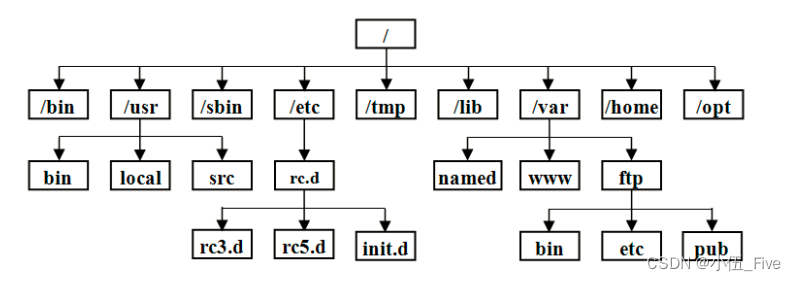
重点目录结构:
/bin:命令文件目录
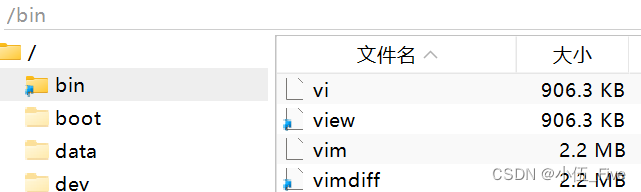
/dev: 设备(device)文件目录
/etc: 系统配置文件存放的目录
/home: 系统默认的用户宿主目录
2、ls命令
1)ls –a 显示当前目录中的所有文件,包含隐藏文件,
隐藏文件是在文件名字以“.”(英文句号)开头的文件,所
2)ls –l 显示文件及其详细信息(这个命令有一个别名:ll)
常考考点:
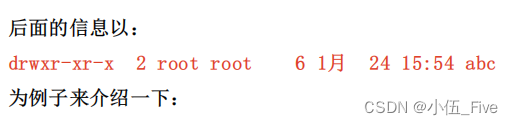
drwxr-xr-x 第一个字符表示的文件类型:
d:目录文件
l:链接文件
b:块设备文件
c:字符设备文件
p:管道文件
-: 表示普通文件
后面的9个字符每3个为一组,分别代表文件所有者、文件所有者所在用户组、其它用户对文件拥有的权限 拥 。每组中“r”、“w”、“x”三个字符分别代表读、写、执行的权限 每 ,若没有其中的任何一个权限则用“-”表示。执行的权限有两个字符可选,最常见的一个是“x”代表可执行,另一个是“s”代表套接口文件。
紧接着的数字“2”,为这个目录下的目录文件数目(这个数目=隐藏目录数目+普通目录数目)。(如果这只是一个普通文件,那“2”就代表这个文件有两个别名,这个文件被人创建了一个硬链接文件),总而言之它就是一个计数,基本上对我们而言没有什么用,知道它是一个计数就OK.
后面的root代表这个文件(目录)的属主(Owner)为用户root,一般情况下就是创建者
再接下来的root代表这个文件(目录)所属的用户组(Group)为组root,后面会讲,一个用户组可以有很多用户
6 代表文件的大小(字节数),目录的大小总是为 6字节。如果想看K或者M,前面加一个选项-h
1月 24 15:54 代表文件(目录)的修改时间。
abc 代表文件(目录)的名字。
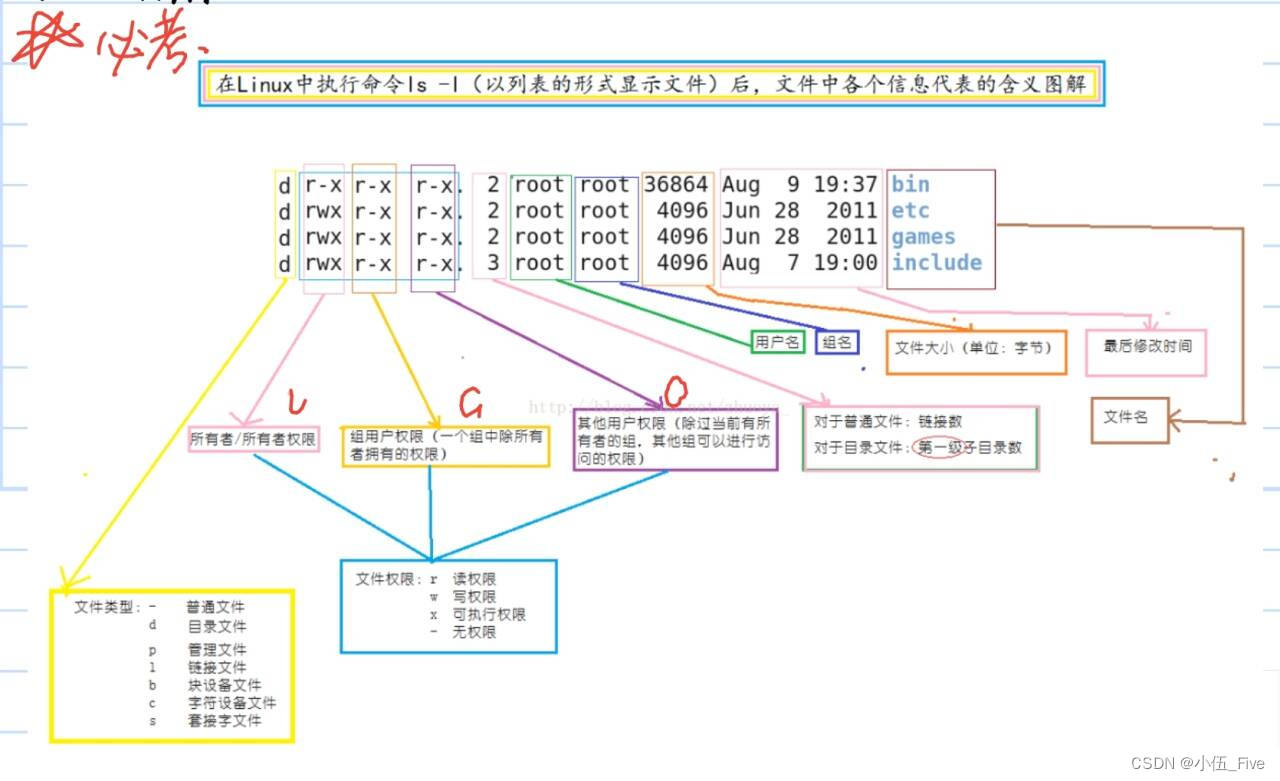
3)ls –i 显示文件的i节点号,相当于文件的身份id
3、管理文件和目录
mkdir -p : 即一次可以建立多个目录
mkdir -v : 每次创建新目录都显示信息
pwd:显示当前所在的目录的绝对路径
rmdir: 删除空目录
cp命令主要用于复制文件或目录
mv命令用来为文件或目录改名、或将文件或目录移入其它位置。
rm命令用于删除一个文件或者目录。
-f 即使文件属性设为只读,也直接删除,无需逐一确认
-r 将目录及以下之文件一起删除
touch命令创建空文件
cat 命令用显示文件内容
more 命令类似 cat ,不过会以一页一页的形式显示
less 可以随意浏览文件
head -n 5 log.txt 说明:显示文件的前n行
tail filename 说明:显示filename最后10行
生成链接文件命令:ln
-s 创建软链接
不加 -s 创建硬链接
4、linux命令使用细节和技巧
linux不同文件类型对应的颜色: l
白色:表示普通文件
蓝色:表示目录
绿色:表示可执行文件
红色:表示压缩文件
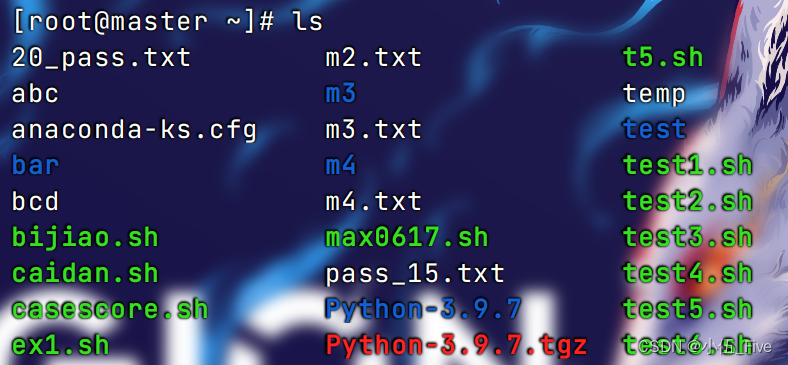
Linux快捷键总结:
结束运行中的程序:ctrl+c
退出终端:ctrl+d
清空屏幕:ctrl+L
打开历史命令收索:ctrl+r
命令补全:tab键
vi编辑文件的时候,快速定位光标到最后一行:G
查看系统时间:# date
5、权限管理基本命令
w:写
r: 读
x:执行
更改文件或目录权限命令:chmod
chown 【用户】【文件或目录】
改变文件或目录所属组命令:chgrp
chgrp【用户组】【文件或目录】
6、搜索命令
whereis 命令不能搜索普通文件,而只能搜索系统命令。
find [查找目录] [查找规则] [查找完后的操作]
例子:
1)通过文件名字查找,如名字为test的文件或目录,这个是精准查找
find ./ f -name - test
2)加通配符,查找名字包含test的文件或目录,这个是模糊查找 加
find ./ -name *test* f // * 表示任意字符, ?表示一个字符 /
不区分大小写的查找:find ./ - iname *test*
3)查询文件大小大于100M的文件
find ./ f -size - +204800 + // 注意这里的单位是数据块
它和K的换算: 1数据块=215字节 =0.5K
所以100M=102400K=20800,
// +表示大于,-表示小于,不写表示等于 /
4)查询所有者为xxx的所拥有文件
find / f -user - xxxx x
5)查询用户组为xxx的所拥有文件
find / f -group - xxxx x
6)多条件查询,在/etc目录下查找文件大小大于80M,并且小于100M的文件
find /etc -size +163840 -a -size -204800 // -a:表示and,并且关系, 此外还有-o表示or,或者关系
7)默认查找的内容是目录和文件,但是我们只想找到文件或者目录中的一个,如:查找/etc目录下的init开头的文件 i
fine /etc -name init* -a -type f
//这里f:表示文件,d:表示目录, l:表示软链接
grep命令:搜索在文件里边的内容
locate命令:不搜索具体目录,而是搜索一个数据
新增的文件无法locate,使用updatedb
7、管道符与重定向
管道符:
命令 1 | 命令 2
命令1的正确输出作为命令 2 的操作对象的操作对象
wc, 统计命令,常用选项参数:
-c或–bytes或–chars 只显示Bytes数。
-l或–lines 只显示行数。
-w或–words 只显示单词数。
在默认的情况下,wc将计算指定文件的行数、单词数,以及字节数
重定向:
> 覆盖
> > 追加
[root@localhost tmp]# date > abc
将当前日期写入文件abc:
[root@localhost tmp]# date >> abc
将当前日期追加到文件abc的末尾:
[root@localhost tmp]# 1234 2> abc
尝试执行命令1234,但该命令不存在,会将错误信息重定向写入文件abc,2对应错误信息
8、压缩和解压命令
1)命令:gzip (压缩文件)
压缩文件后缀.gz
ps: gzip test.txt
结果:生成文件test.txt.gz,原文件test.txt消失。
注意:只能压缩文件,不能压缩目录,压缩后不保留原始文件 ,压缩比大概1/5
解压命令:gunzip 解压缩文件名
2)命令:bzip2 (gzip的升级版,压缩比要比gzip更高一些)
压缩文件后缀:*.bz2
语法:bzip2 [选项] 文件
-k 压缩后保留原始文件 -
ps: bzip2 -k test.txt
生成test.txt.bz2文件,原始文件test.txt保留着
注意:同样不能压缩目录。
解压命令:bunzip2或者bzip2 -d 压缩文件名
总结:对于压缩和解压,我们真正记的其实就4条命令:
生成Japan.tar.gz压缩文件:
tar -zcvf Japan.tar.gz Japan
解压文件:
tar -zxvf Japan.tar.gz
生成Japan.tar.bz2压缩文件:
tar -jcvf Japan.tar.bz2 Japan
解压文件:
tar -jxvf Japan.tar.bz2
9、用户及vim编辑器
1)who 命令显示关于当前在本地系统上的所有用户的信息。 [root@localhost ~]# who 2)vim编辑器 第一部分:一般模式可用的光标移动、复制粘贴、搜索替换等
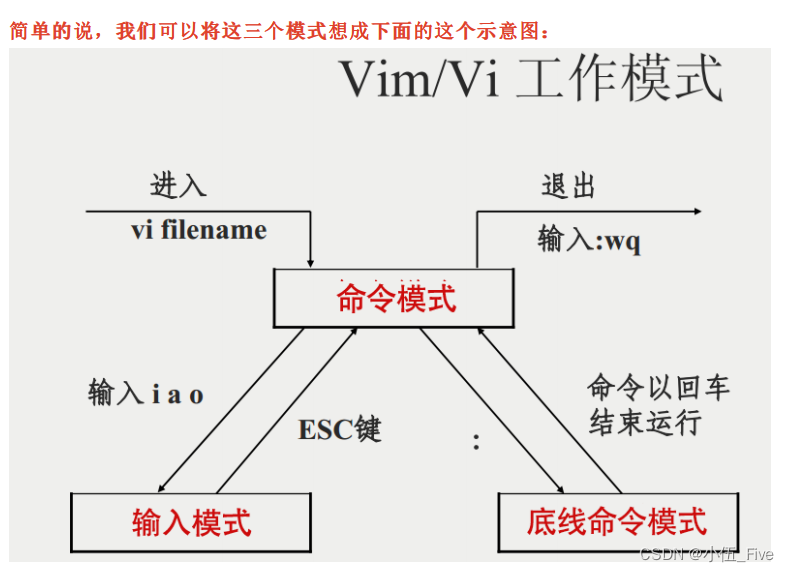
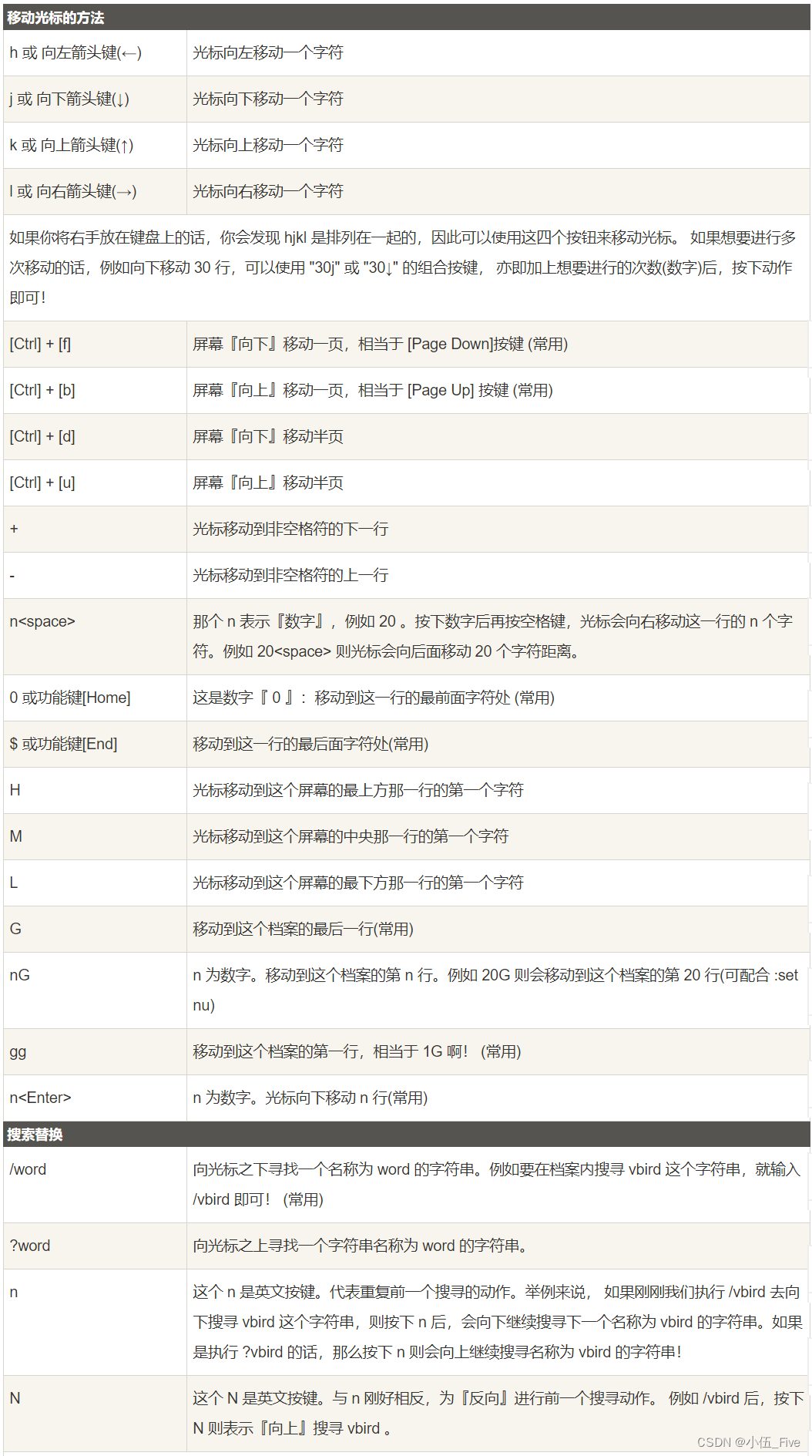
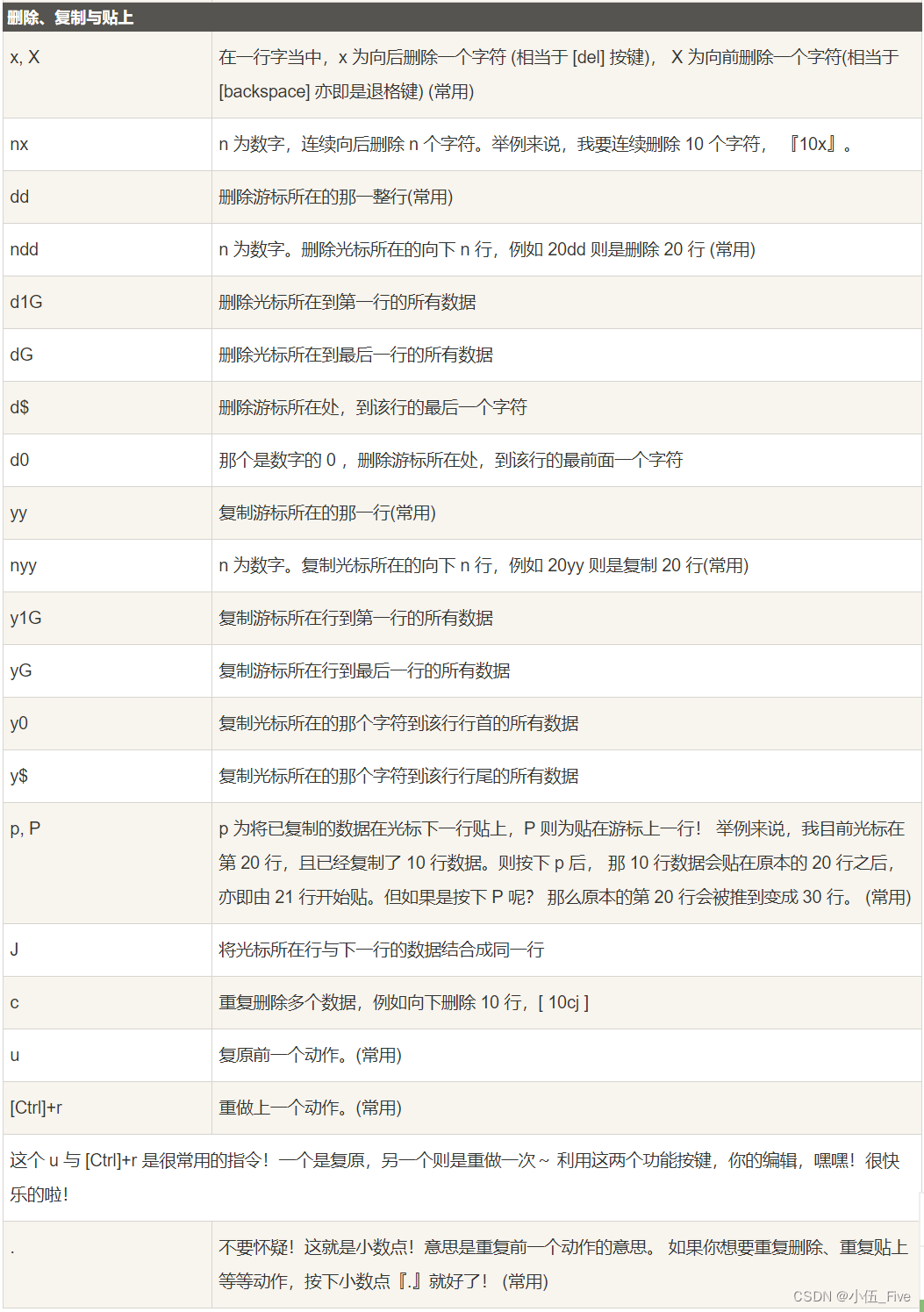
第二部分:一般模式切换到编辑模式的可用的按钮说明
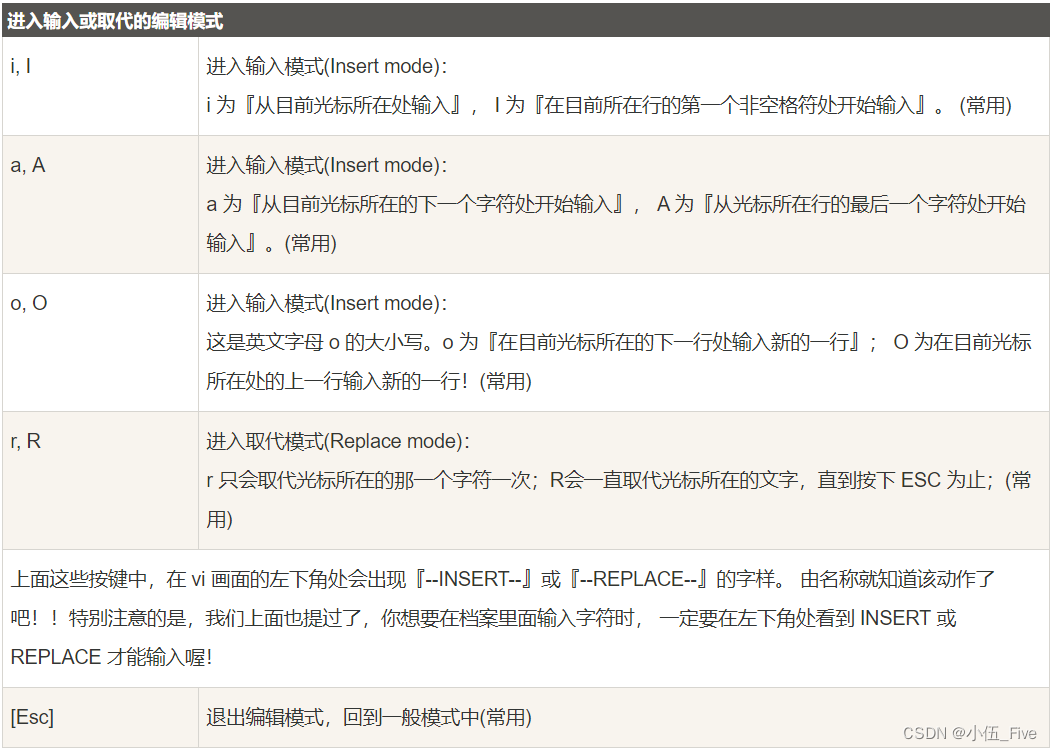
第三部分:一般模式切换到指令行模式的可用的按钮说明
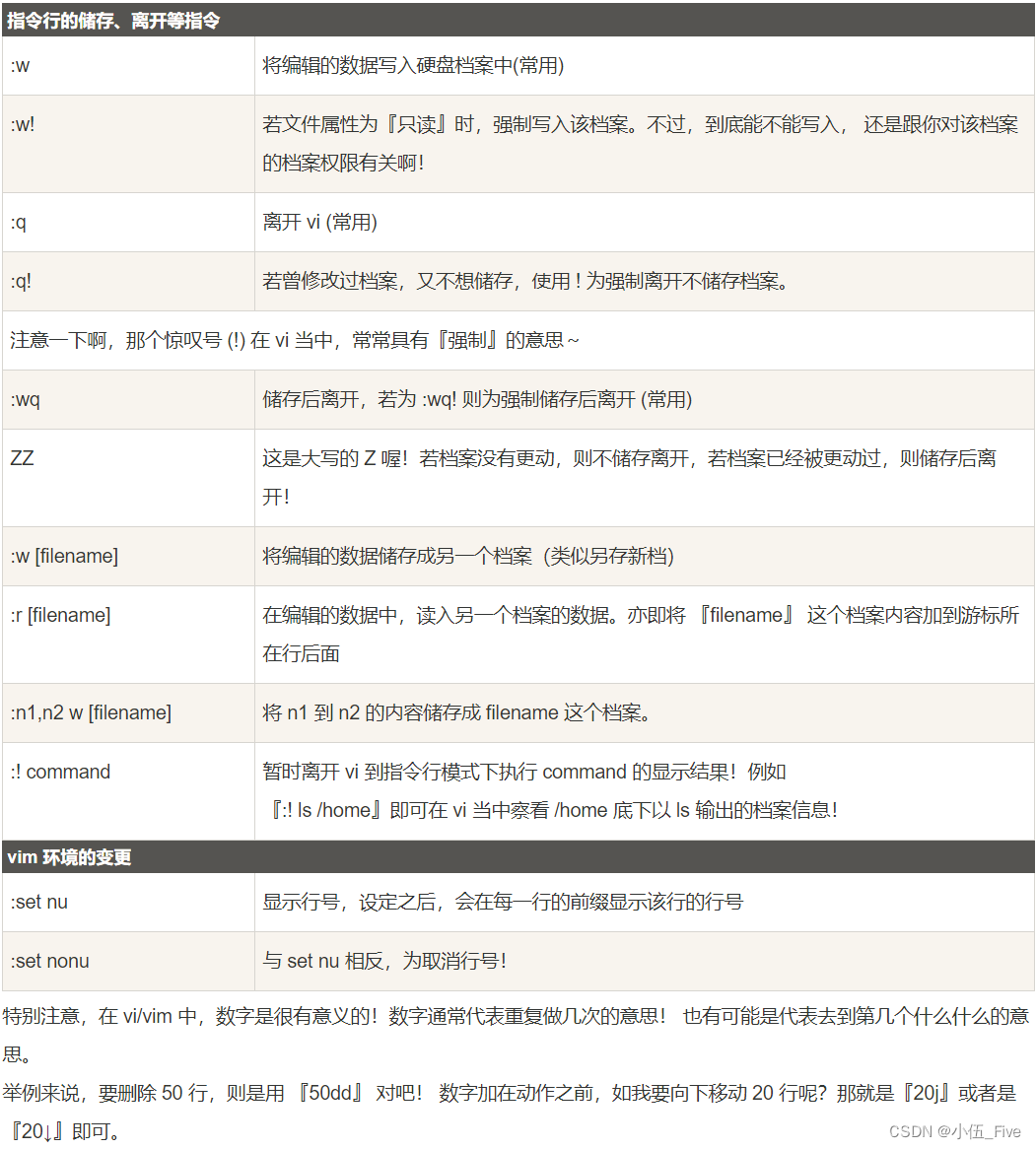
10、用户和用户组管理
一、Linux系统用户账号的基本管理
1、添加新的用户账号使用useradd命令
useradd 选项 用户名
2.删除一个已有的用户账号使用userdel命令,其格式如下:
userdel 选项 用户名
常用的选项是 -r ,它的作用是把用户的主目录一起删除。
3.修改已有用户的信息使用usermod命令,其格式如下:
usermod 选项 用户名
4.指定和修改用户口令的Shell命令是passwd。
超级用户可以为自己和其他用户指定口令,普通用户只能用它修改自己的口令。
命令的格式为:
passwd 选项 用户名
5.su 命令可以切换成不同的用户身份,命令格式如下:
su [选项] 用户名
二、Linux系统用户组的管理
1.增加一个新的用户组使用groupadd命令。其格式如下:
groupadd 用户组的组名
2、如果要删除一个已有的用户组,使用groupdel命令,其格式如下:
groupdel 用户组
注:
在 shell 命令终端输入week=(Monday Tuesday Wednesday Thursday ); week[6]=Sunday
${week[*]} 和 ${week[@]} 都会输出数组中的所有元素。
区别在于当被双引号包围时,[*]会将所有元素视为一个整体,而[@]会将每个元素视为独立的字符串。
${name%%.*} 会删除变量name中最后一个.及其后面的所有内容。
${name%.*} 会删除变量name中最后一个.及其后面的内容,但只是最短匹配。
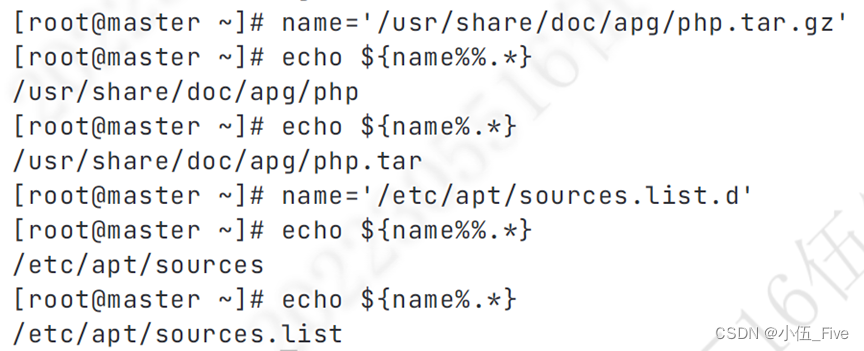
shell编程:
基本语法结构–>
if [ ];thenecho ...
elifecho ...
elseecho ...
fi
case "$choice" ina) date;;b)ls;;*)echo ...;;
esac
until [ ];doecho ...
done
for xxx in "${xxx[@]}";doecho ...
done
最后总结一些小tips:
-a 表示“和”
-le 表示小于等于
-gt 表示大于


)
![[python学习]--模块管理](http://pic.xiahunao.cn/[python学习]--模块管理)















)